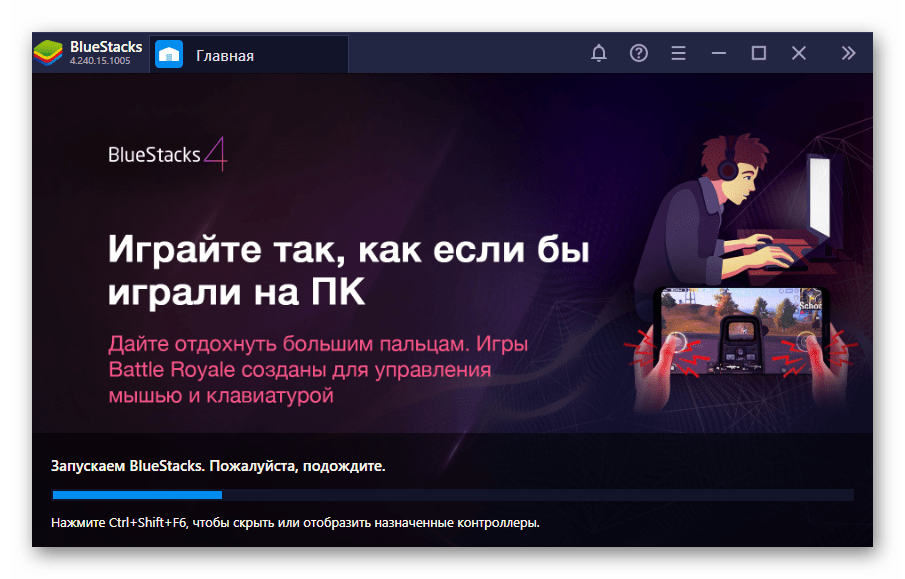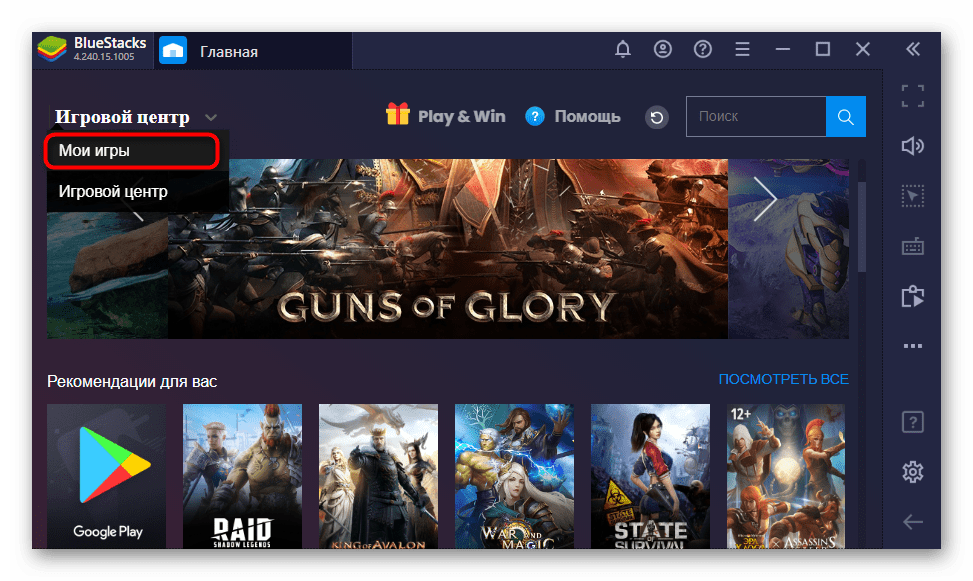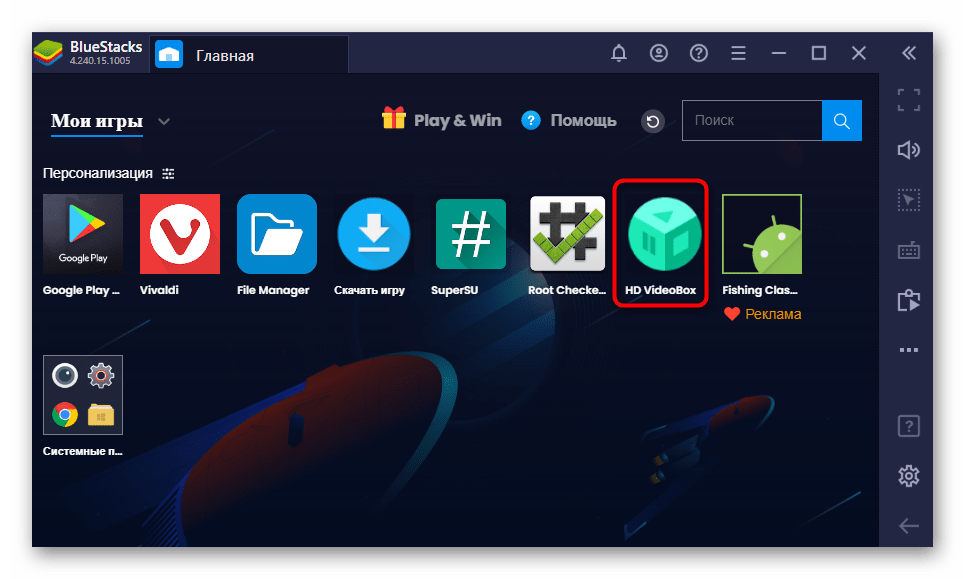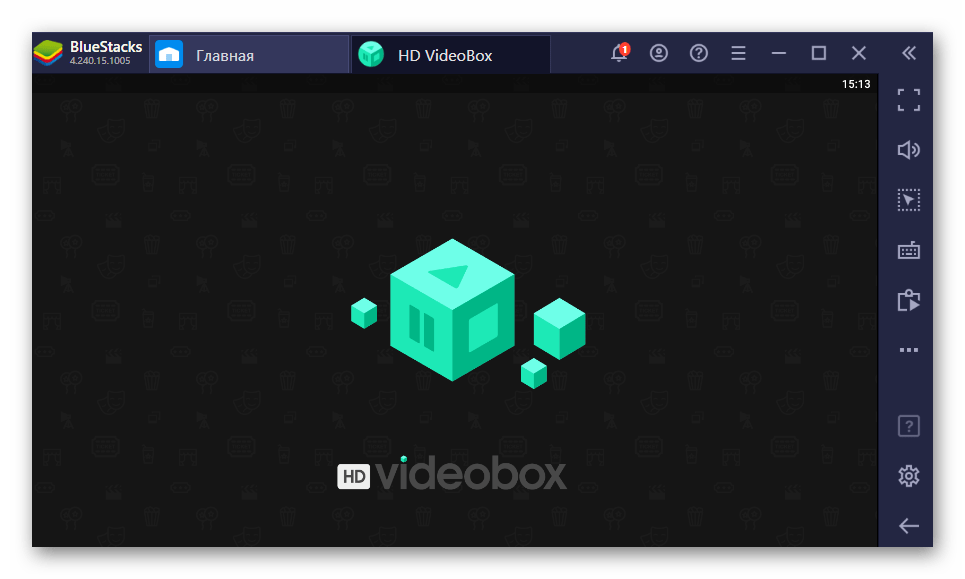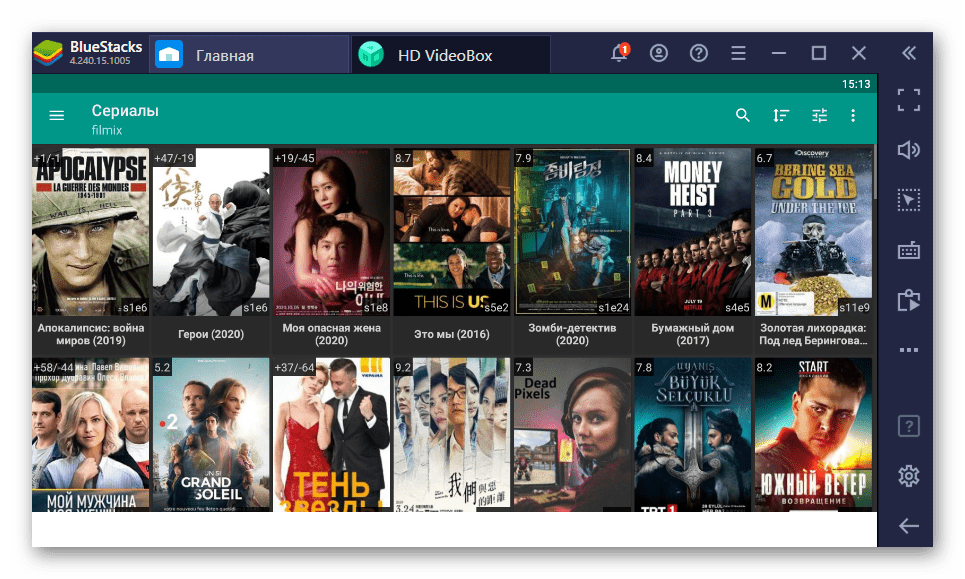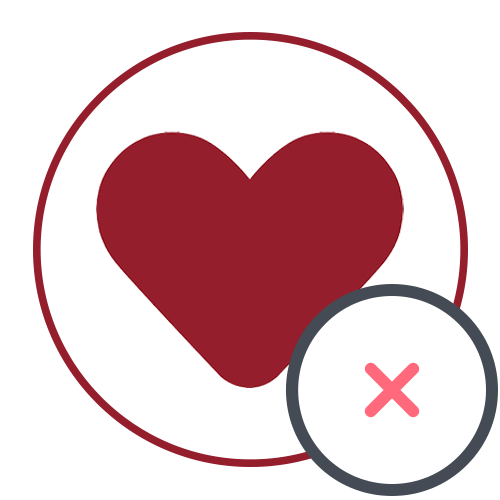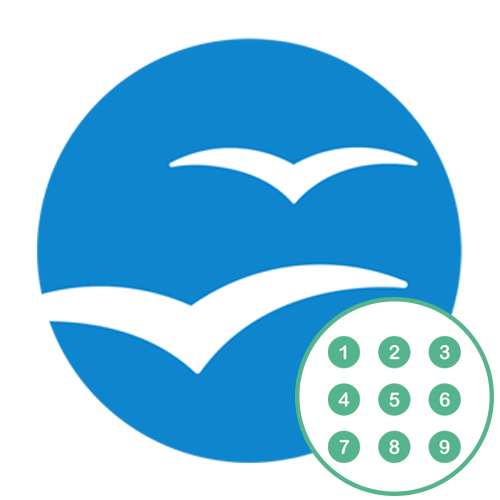Зміст

Заздалегідь уточнимо, що HD VideoBox &8212; мобільний додаток, призначений для пошуку і перегляду фільмів на Android. Розробник не створив і поки не збирається займатися версією для комп'ютера, тому наступні інструкції будуть присвячені тому, як запустити цю програму в Windows за допомогою спеціалізованих емуляторів.
Крок 1: Вибір та встановлення емулятора Android
Для операційної системи Windows існує цілий ряд різних емуляторів Android, які прості в установці та використанні. Користувачеві потрібно тільки підібрати таку програму, інсталювати її і перейти до завантаження розглянутого додатка. Сьогодні ми розберемо цей процес на прикладі BlueStacks , а якщо вам не підходить такий емулятор, радимо ознайомитися зі списком аналогів, скориставшись посиланням нижче.
Читайте також: емулятори платформи Android для слабких ПК
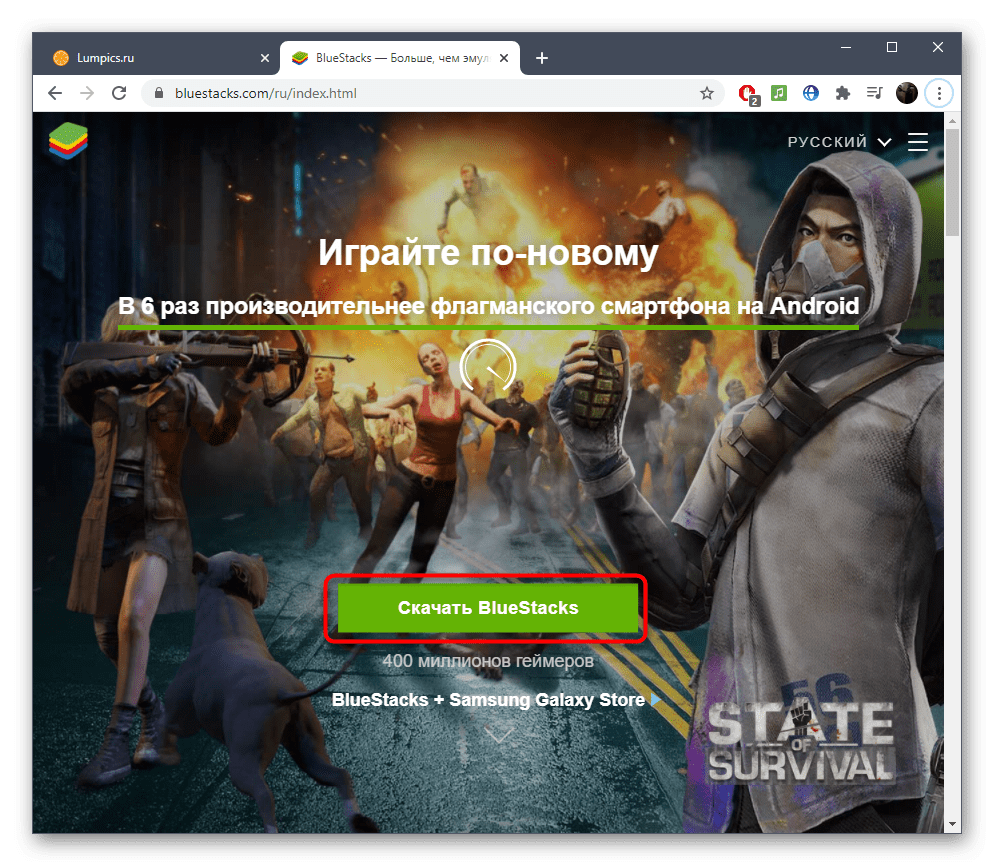
Інсталяція емулятора відбувається точно таким же чином, як це було б з будь-якою іншою програмою на комп'ютері, проте недосвідчені користувачі можуть зіткнутися з різними труднощами. Щоб уникнути їх рекомендуємо прочитати окреме Керівництво по інсталяції даного інструменту, клікнувши по розташованому далі заголовку.
Детальніше: Як встановити Програму BlueStacks
Крок 2: Завантаження файлу APK
На жаль, додаток HD VideoBox недоступний для завантаження через Google Play Market , тому не вийде інсталювати його безпосередньо через емулятор. Доведеться завантажувати APK-файл з офіційного сайту після того, як попередній крок був успішно виконаний.
Завантажте HD VideoBox з офіційного веб-сайту
- Клікніть по посиланню вище, щоб потрапити на офіційну сторінку для скачування HD VideoBox, де і натисніть по спеціально відведеній кнопці, почавши тим самим завантаження.
- Дочекайтеся закінчення завантаження APK і запустіть його через встановлений емулятор. Швидше за все, Асоціація файлів налаштується автоматично, тому по файлу досить просто клікнути, щоб запустити інсталяцію.
- На екрані з'явиться інформація про розпакування гри &8212; очікуйте завершення цієї операції.
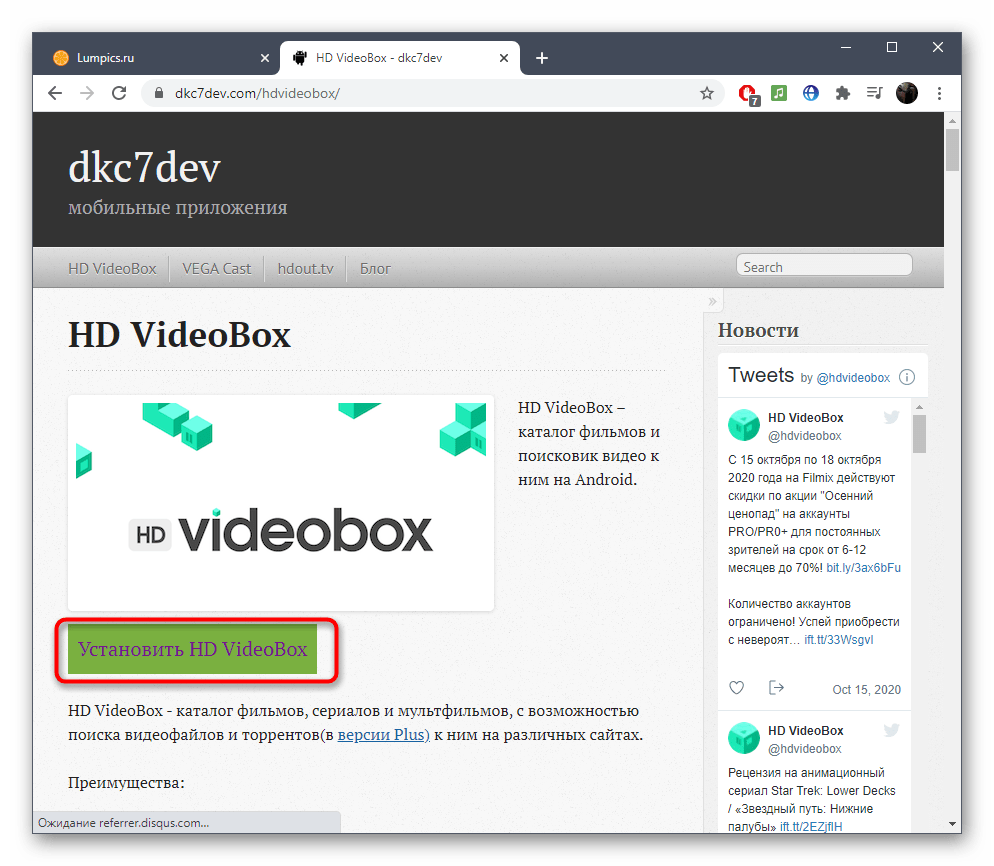
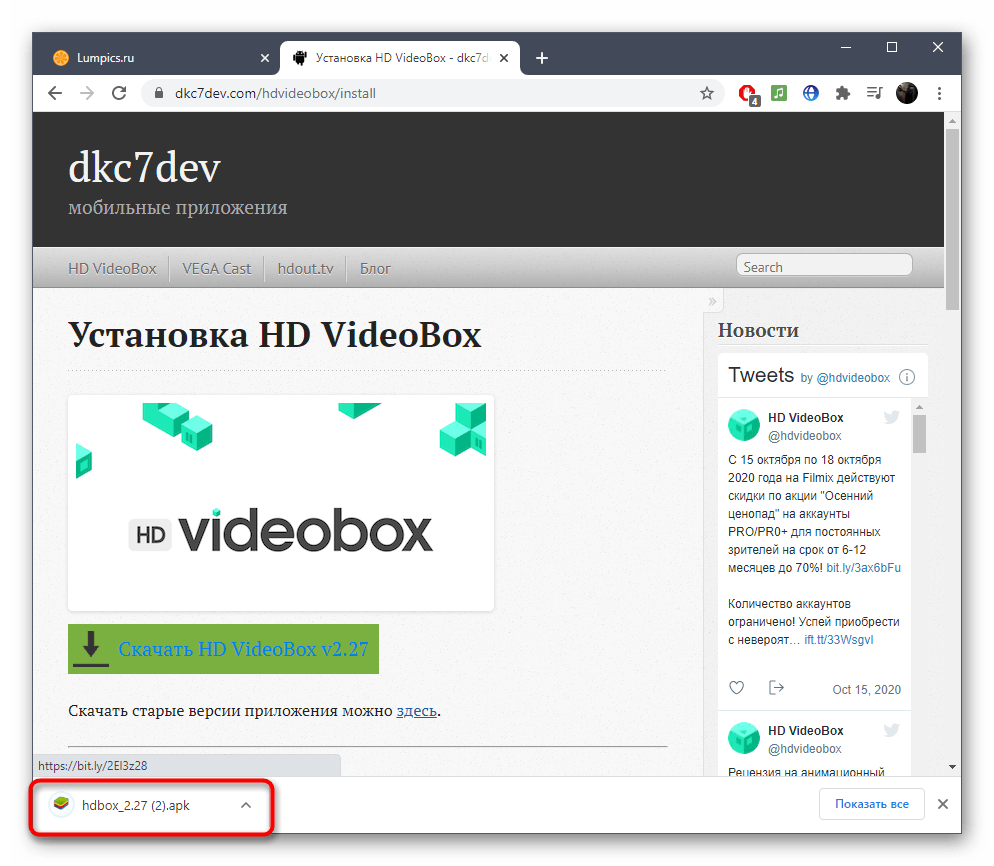
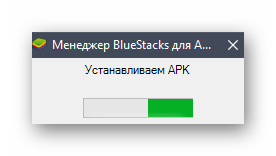
Процес займе кілька хвилин, і під час нього не виконуйте інших дій на комп'ютері і не закривайте BlueStacks або його аналог.
Крок 3: Запуск та використання програми
Залишається лише запустити HD VideoBox для перевірки, після чого можна перейти до використання програми.
- Відкрийте емулятор, якщо цього не сталося автоматично після інсталяції.
- Перейдіть до розділу &171; Мої ігри & 187; , щоб знайти там HD VideoBox.
- Запустіть додаток, клікнувши по ньому один раз.
- Перший запуск займе трохи більше часу, ніж зазвичай.
- Як тільки з'явиться список фільмів, можете починати повноцінне використання програми.